excel无法打开文件因为文件格式或文件扩展名无效怎么办
遇到过 Excel 无法打开文件,并提示文件格式或文件扩展名无效的情况吗?这会让人感到沮丧,因为您无法访问重要数据。不要担心,php小编香蕉已经为您找到了解决办法!我们的分步指南将向您展示如何检查文件损坏情况、确保文件扩展名正确以及应用修复工具。通过遵循这些简单步骤,您将能够快速恢复对 Excel 文件的访问权限,继续您的工作。继续阅读以了解详情!
方法一:
excel文件打不开,可能是文件格式的问题,我们将excel的文件格式改为xls为后缀,再重新打开。

方法二:打开方式有问题
在打开excel文件的时候,由于我们没有设置用excel作为默认打开的软件,所以就会提示错误,选中文件,右键单击选择打开方式,选择excel。

方法三:office版本不兼容
1、我们点击开始菜单,找到Microsoft Office文件夹。

2、展开,查看excel相对应的版本,如果版本过低,我们可以对相应的版本进行升级就可以了。
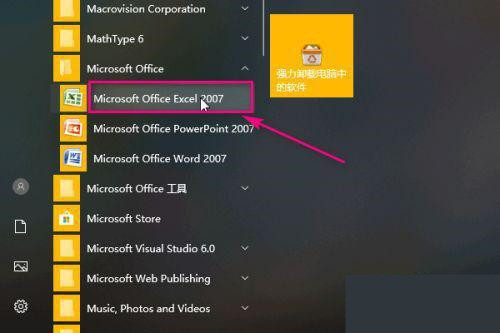
方法四:修改注册表
1、打开运行窗口的命令,输入regedit,然后按确定进入注册表。

2、在注册表中,依次展开HKEY_CURRENT_USER->Software->Microsoft->Office。

3、在文件夹下选择14,office为10版的选择14,07版本的选择12。

4、然后再右侧的空白处右键单击,选择新建->DWORD,根据自己的操作系统选择32位的还是64位的。

5、将值设为ExtensionHardening。

6、接着选中这个文件,右键单击选择修改。

7、在弹出的对话框中将值设为0,点击确定即可。
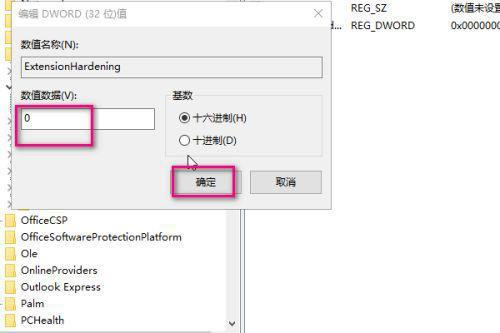
以上是excel无法打开文件因为文件格式或文件扩展名无效怎么办的详细内容。更多信息请关注PHP中文网其他相关文章!

热AI工具

Undresser.AI Undress
人工智能驱动的应用程序,用于创建逼真的裸体照片

AI Clothes Remover
用于从照片中去除衣服的在线人工智能工具。

Undress AI Tool
免费脱衣服图片

Clothoff.io
AI脱衣机

Video Face Swap
使用我们完全免费的人工智能换脸工具轻松在任何视频中换脸!

热门文章

热工具

记事本++7.3.1
好用且免费的代码编辑器

SublimeText3汉化版
中文版,非常好用

禅工作室 13.0.1
功能强大的PHP集成开发环境

Dreamweaver CS6
视觉化网页开发工具

SublimeText3 Mac版
神级代码编辑软件(SublimeText3)




